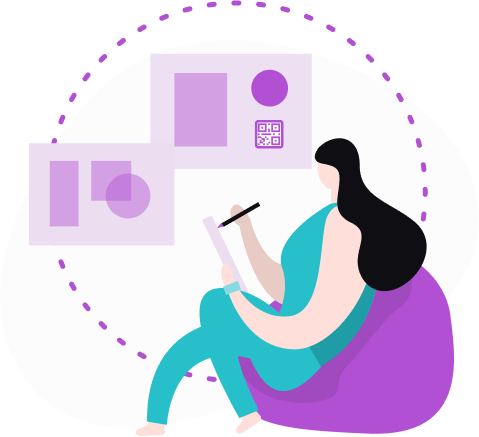
人気のオンライン デザイン プラットフォームである Canva を使用すると、Canva で QR コードを作成してビジュアル コンテンツを簡単に強化できます。このガイドでは、QR テクノロジーの利点と Canva の多彩なグラフィック デザイン機能を組み合わせて、Canva で QR コードを作成する方法を説明します。
ME-QR を使用して、エンゲージメントとアクセシビリティを最大化するために、QR コードをデザインにシームレスに統合する方法を学びます。
Canva QR コードとは何ですか?
Canva QR コードは、オンライン グラフィック デザイン ツール Canva を使用して作成するクイック レスポンス (QR) コードです。QR コードは、URL、テキスト、連絡先の詳細、その他のデータなど、さまざまな種類の情報を保存できるバーコードの一種で、スマートフォンやその他の QR リーダーでコードをスキャンすることで、これらの情報にすばやくアクセスできます。Canva デザインに統合すると、QR コードはインタラクティブな要素を追加できるため、ユーザーは印刷またはデジタル デザインから直接、追加情報やオンライン リソースに簡単にアクセスできるようになります。
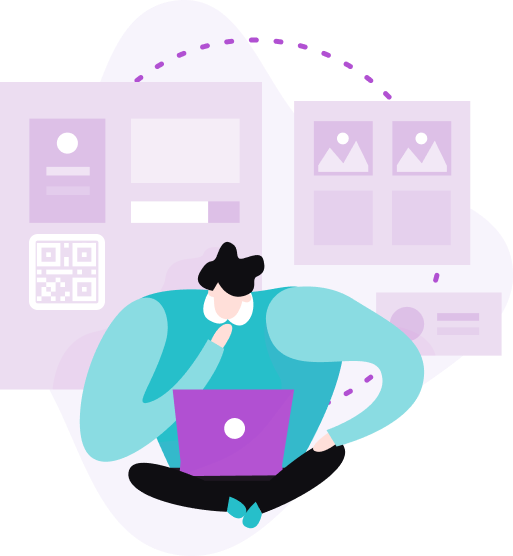
ME-QRとCanvaの相乗効果:主なメリット
ターゲット ユーザーにとって魅力的で関連性のあるコンテンツを作成したい場合は、機能的な画像エディターが必要です。そのため、すべてのアイデアを便利かつ効果的に実装できるサービスを選択してください。ME-QR QR コード ジェネレーターを使用するメリットを享受した後は、引き続き動的コードをすばやく生成し、作成したグラフィック コンテンツに追加したくなるはずです。
割り当てられたタスクに基づく優れたソリューションは、画像エディタ Canva を使用することです。ここでは、プレゼンテーション、パンフレット、履歴書、ステッカー、その他のユニークなコンテンツを作成できるだけでなく、QR コードを追加して広告キャンペーンの効果を最大化することもできます。
ME-QR サービスは、ユーザーに完璧な組み合わせを提供します。グラフィック エディター Canva と当社の QR コード ジェネレーターを使用します。Canva を介してデザインに当社の QR コードを挿入する機能を、すべての高度なオプションとともに統合しました。ME-QR で作成された QR コードを使用する方がよい理由を比較してみましょう。
Canva にデフォルトで用意されている標準の QR コードを使用すると、QR コードを生成し、プレゼンテーションなどの任意のデザインに貼り付けることができます。また、ME-QR を通じて QR コードを作成すると、可能性のリストが大幅に広がります。
たとえば、最もリクエストの多いオプションは次のとおりです。
-
さまざまなコンテンツの QR コードを無制限に作成: ME-QR を使用すると、作成できるコードの数に制限なく、さまざまな種類のコンテンツの QR コードを生成できます。この柔軟性は、大規模なマーケティング キャンペーンや教育目的に最適です。
-
動的 QR コードの作成: 静的 QR とは異なり、動的 QR コードはQR コード自体を変更せずに新しい情報で更新できます。この機能は、コンテンツを頻繁に更新する必要がある進行中のキャンペーンに特に役立ちます。
-
QR コード機能のカスタマイズ: ME-QR を使用すると、デザイン、セキュリティのためのパスワードの追加など、QR コードのさまざまな機能をカスタマイズできます。このレベルのカスタマイズにより、QR コードがブランドのビジュアル アイデンティティとセキュリティのニーズに完全に適合することが保証されます。
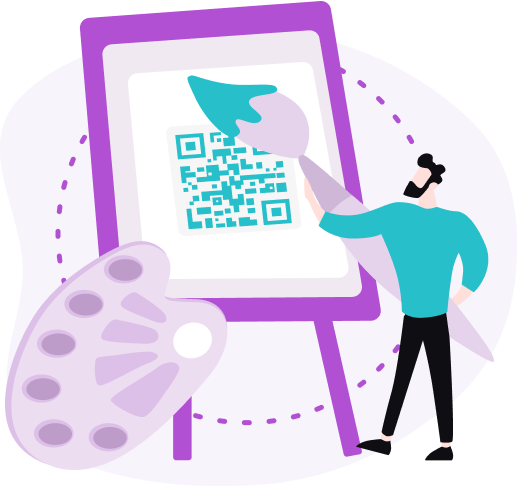
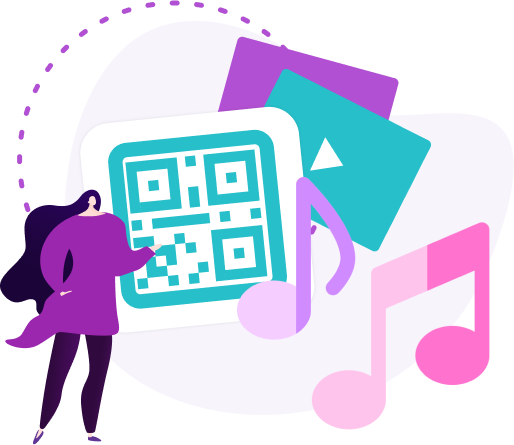
-
無制限のスキャン: ME-QR では、 QR コードのスキャン回数を無制限に設定するオプションが用意されているため、トラフィック量の多いイベントや広く配布されるマーケティング資料に最適です。
-
QR コードのドメインの変更: QR コードにリンクされたドメインを変更することで、ユーザー エクスペリエンスをより細かく制御し、複数のキャンペーンを管理しやすくなります。
-
コンテンツとプロパティの編集: ME-QR を使用すると、QR コードを作成した後でも、そのコンテンツとプロパティを編集できます。この機能により、QR が常に最新の情報で関連性と最新性を保つことができます。
スキャンの統計を追跡: ME-QR の最も強力な機能の 1 つは、スキャンの統計を追跡できることです。このデータは、オーディエンスが QR コードとどのようにやり取りしているかについての貴重な洞察を提供し、キャンペーンを最適化してより良い結果を得るのに役立ちます。
Canva は動的 QR コードをサポートしていますか?
Canva のデザイン ツールを使用して作成された Canva QR コードは静的です。つまり、Canva が生成した QR コードにエンコードされた情報は固定されており、作成後は変更できません。編集可能なコンテンツと追跡機能を備えた動的な QR コードを作成したい場合、Canva の組み込み QR ジェネレーターではこの機能は提供されません。
パフォーマンスを更新および追跡できる動的 QR を作成するには、ユーザーは Canva デザインの QR コードと組み合わせて ME-QR などの外部サービスを使用する必要があります。
ME-QR を使用すると、編集および追跡可能な動的 QR コードを生成できるため、柔軟性と機能性が向上します。これらの動的コードを Canva プロジェクトに統合することで、Canva の標準 QR では利用できない柔軟性と高度な機能を活用できます。
ME-QR を使用して Canva で QR コードを作成する方法
登録済みの ME-QR ユーザーはすべて、両方のサービス (Canva と ME-QR) を制限なく使用できます。Canva にアドオンをインストールするには、3 つの簡単な手順に従う必要があります。
ステップ2.アドオンの中からME-QRを見つける
選択したデザインの作成を続けるときは、Canva エディターの左側のサイドバーを見てください。下部に、3 つのドットと [その他] ボタンが表示されます。このパネルの右側にあるボタンをクリックすると、利用可能なアドオンが表示されます。その中に、QR コード ジェネレーターのロゴがあります。
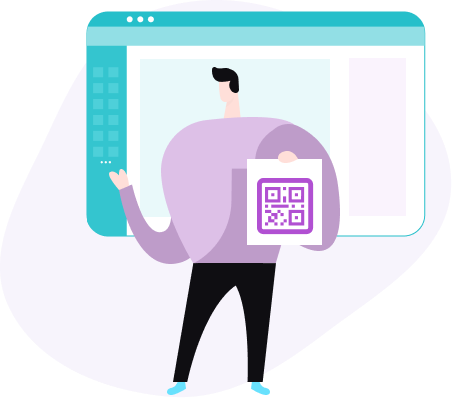
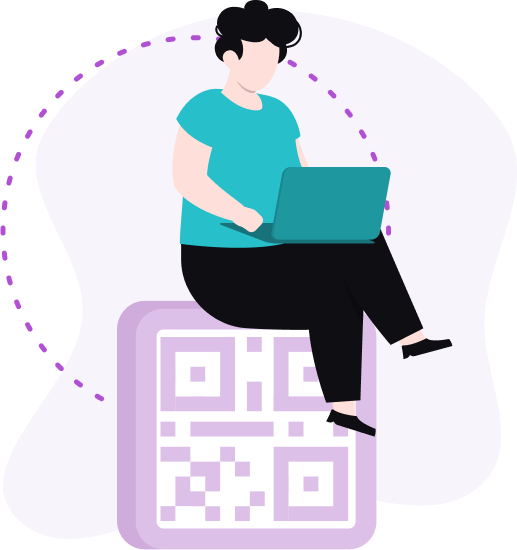
ステップ3. ME-QRオプションを有効にする
これを行うには、ME-QR アカウントにログインする必要があります。まだ登録していない場合は、簡単な登録を完了してください。現在のメール アドレスを使用してパスワードを作成します。Facebook または Google アカウントからフォームに入力して、両方のサービスにできるだけ簡単にアクセスすることもできます。
いずれにしても、個人アカウントの作成は迅速かつ簡単です。ME-QR にサインアップする前に、Canva の Web サイトで直接ステップバイステップの手順を読むことができます。
重要!すでに ME-QR アカウントにログインしている場合は、2 番目のステップの直後に、Canva でデザインの QR コードを作成できます。したがって、この段階をスキップして、直接デザインの開発に進んでください。
ステップ4. Canvaでコンテンツを作成する
今すぐコンテンツの作成を開始し、Canva で動的な ME-QR コードを生成してください。大企業やインディーズ ブランドのマーケティングや個人的な目的に、手間をかけずに非常に効果的です。名刺、ラベル、プレゼンテーション、その他の視覚的なコンテンツに、任意のコンテンツを含むインタラクティブな QR コードを簡単に追加できます。
要約すると、Canva で QR コードを作成するには、次の簡単な手順に従います。
-
Canva を開いてデザインテンプレートを選択します。
-
左側のサイドバーの「アプリ」をクリックし、「その他」を選択して ME-QR アドオンを見つけます。
-
ME-QR アカウントにログインするか、まだ登録していない場合は登録してください。
-
動的 QR を生成し、Canva デザインに挿入します。
Canva に QR コードを統合するのは簡単で便利であり、視聴者が追加情報に簡単にアクセスできるようになります。Canva でビジネス用または個人プロジェクト用の QR コードが必要な場合でも、プロセスはユーザーフレンドリーで効率的になるように設計されています。
Canva QRコードの使い方
Canva QR コードは、さまざまなアプリケーションで利用して、デザインを強化し、コンテンツをよりインタラクティブにすることができます。一般的な用途は次のとおりです。
-
Canva QR コードをチラシ、ポスター、パンフレット、名刺に組み込み、潜在的な顧客を Web サイト、ソーシャル メディア プロフィール、またはプロモーション コンテンツに誘導します。
-
イベントの招待状、チケット、プログラムに Canva QR を使用して、参加者がイベントの詳細、スケジュール、地図にすぐにアクセスできるようにします。
-
配布資料、プレゼンテーション、eラーニングモジュールなどの教育資料にCanva QRを追加して、学生が追加のリソースや情報に簡単にアクセスできるようにします。
-
製品ラベルやパッケージに Canva QR コードを含めて、顧客に追加の製品情報、使用方法の説明、またはプロモーション オファーを提供します。
-
名刺に Canva QR を埋め込むと、連絡先情報を簡単に共有できるようになり、他の人があなたの詳細をスマートフォンに直接保存しやすくなります。
-
Canva のダイナミック QR コードを使用して、雑誌、新聞、ニュースレターの印刷広告を強化し、読者をオンライン コンテンツ、特別オファー、またはサブスクリプション ページに誘導します。
-
プレゼンテーションやレポートで Canva QR コードを使用して、外部データ ソース、詳細な説明、補足資料にリンクし、コンテンツをより包括的で魅力的なものにします。
Canva のダイナミック QR をデザインに統合することで、よりインタラクティブで魅力的なコンテンツを作成し、視聴者が追加の情報やリソースに簡単にアクセスできるようになります。
結論
Canva QR をデザインに組み込むと、インタラクティブ性と機能性が大幅に向上します。マーケティング資料、名刺、カスタム招待状、ソーシャル メディア グラフィック、デジタル出版物などを作成する場合でも、Canva で QR をすばやく簡単に作成できるため、付加価値とエンゲージメントの機会を提供できます。
QR コードの動的な機能を活用することで、視聴者が必要な情報やリソースにシームレスにアクセスできるようになります。今すぐ Canva QR コードを使い始め、ビジュアル コンテンツを向上させて視聴者とより効果的につながりましょう。
よくある質問
Canva で動的コードを作成できますか?
Canva は静的コードのみをサポートしています。編集可能なコンテンツと追跡機能を備えた動的コードを作成するには、ME-QR などの外部サービスを使用します。これらの動的コードを Canva デザインに統合して、Canva のビジュアル ツールと動的コードの高度な機能を組み合わせます。
Canva QR コードには有効期限がありますか?
Canva QR コードは静的であり、有効期限はありません。リンクされたコンテンツが利用可能である限り、無期限に機能します。有効期限が設定された動的 QR コードの場合は、ME-QR などの外部サービスを使用することを検討してください。
Canva デザインに動的 QR コードを追加する必要があるのはなぜですか?
Canva デザインにダイナミック QR コードを追加すると、コード自体を変更せずにリンクされたコンテンツを更新できます。この柔軟性は、進行中のキャンペーンに最適です。ダイナミック QR コードには追跡機能も備わっており、ユーザー インタラクションに関する洞察が得られます。さらに、デザインやセキュリティ設定などの機能をカスタマイズして、デザインをよりインタラクティブで適応性の高いものにすることができます。
Updated 23.07.24































